Se lavori con un computer condiviso da più persone, o sei prossimo ad iniziare un lavoro dove dovrai condividere lo stesso computer, conoscere come cambiare account in windows 11 è fondamentale. Windows 11 ti permette di effettuare il cambio account senza che i file o le sessioni di lavoro dell’altro account vengano perse. In questa guida di oggi, ho deciso di farti vedere 4 semplici metodi per cambiare account in windows 11, dandoti la possibilità di effettuare il tutto con dei semplici passaggi.
4 Semplici Metodi Per Cambiare Account In Windows 11
Dopo aver seguito questi metodi, ti renderai conto che passare da un account all’altro su Windows 11 è molto più semplice di quanto credi.
Metodo 1: Cambia account direttamente dall’immagine profilo
Così come per le versioni precedenti, Windows 11 ti permette di cambiare account, senza scollegarti dall’attuale profilo in uso. Ecco come fare:
- Clicca il tasto start sulla tastiera
- Clicca sull’immagine dell’attuale account
- Scegli l’account dove vorrai effettuare l’accesso
- Una volta scelto, ti apparirà una nuova finestra per effettuare l’accesso
- Inserisci la password
- Una volta inserita la password, avrai accesso all’altro account
Uno dei vantaggi principali nell’utilizzare questo metodo, è che l’account della sessione precedente non sarà scollegato.
Metodo 2 : Cambiare account con combinazione tasti Ctrl +Alt+Canc
Ctrl+Alt+Canc è una scorciatoia molto efficace, soprattutto quando si tratti di cambiare account. Ecco come usare al meglio questa combinazione di tasti:
- Tieni premuto in contemporanea Ctrl+Alt+Canc
- Si aprirà una nuova finestra, scegli “Cambia Account”
- Seleziona l’account da effettuare il login
Se sei interessato, continua a leggere quali sono le nuove scorciatoie presenti in Windows 11.
Metodo 3 : Attraverso la scorciatoia Alt+F4
Un’altra scorciatoia che ti permette di effettuare il cambio di account in Windows 11 è Alt+F4. Anche se l’utilizzo di questa combinazione arresterà immediatamente i processi in corso, credo sia un’ottima alternativa da conoscere ugualmente.
- Dalla tastiera, tenere premuta la combinazioni di tasti Alt+F4
- Dal menu a tendina, seleziona l’account dove vorresti effettuare il cambio
- Clicca ok per effettuare l’accesso
Metodo 4 : cambiare account attraverso il prompt dei comandi
Nel caso in cui utilizzi già il prompt dei comandi per effettuare altre operazioni, allora devi sapere che puoi utilizzarlo anche per cambiare account. Ed ecco come fare:
- Apri il prompt dei comandi ( Avviandolo come amministratore)
- Digita : tsdiscon
Una volta che lancerai questo comando, verrai reindirizzato nella pagina di schermata principale di login.
Tuttavia, devi considerare che attualmente il comando tsdiscon, funziona esclusivamente con la versione pro di windows 11.

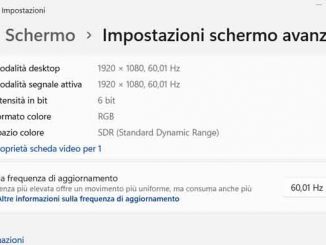
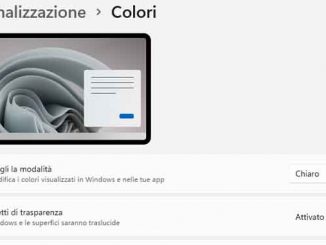

Commenta per primo